Cách sao chép chú thích, bình luận và tiểu sử trên Instagram
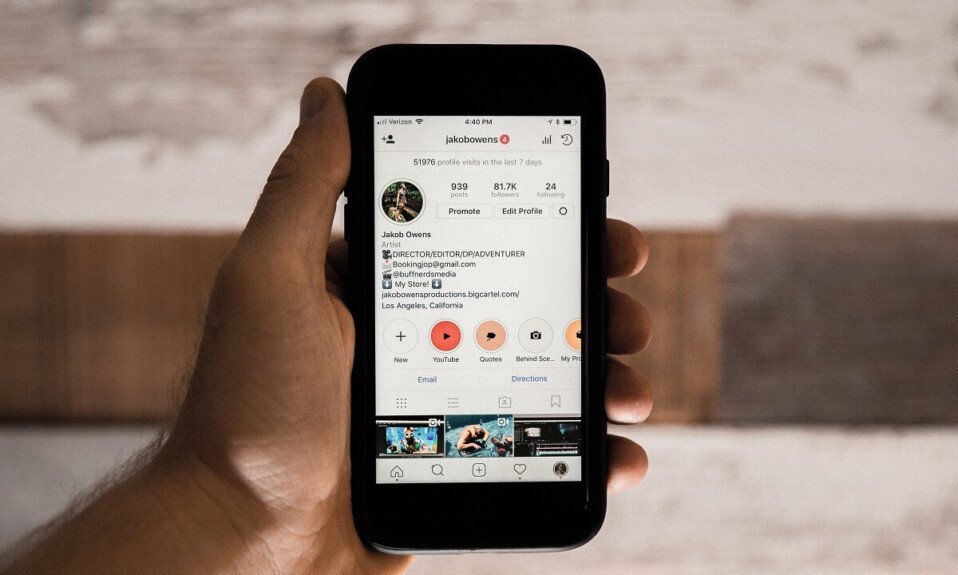
Instagram đã khiến chúng ta thay đổi cuộc sống của mình trong việc theo đuổi sự hoàn hảo. Ứng dụng truyền thông xã hội này đã xác định cơ sở kết nối và chia sẻ hình ảnh(connectivity and picture sharing) . Và bởi vì ứng dụng này quá phổ biến, sẽ không sai khi nói rằng hầu hết các phần trong cuộc sống của chúng ta đều xoay quanh Instagram .
Bây giờ chúng ta hãy vào vấn đề chính. Bạn đã bao giờ gặp phải tình huống mà bạn đã yêu một chú thích chưa? Hoặc có thể ai đó đã vô tình dán một liên kết mà bạn muốn kiểm tra (không biết rằng Instagram có chính sách không liên kết). Dù đó là gì, chúng tôi có giải pháp cho tất cả những vấn đề này!
Rất nhiều người coi thường thuộc tính này của Instagram và đúng như vậy. Nhưng bây giờ bạn có thể dễ dàng thở phào vì chúng tôi có một số giải pháp nhanh chóng và dễ dàng để sao chép chú thích, nhận xét và tiểu sử trên Instagram ! (Instagram)Bạn đang chờ đợi điều gì? Cuộn(Scroll) qua và nhận, thiết lập, đọc!

Cách sao chép chú thích , bình luận(Comments) và tiểu sử (Bio)trên Instagram(Instagram Captions)
Lý do để sao chép chú thích , nhận xét(Comments) và tiểu sử (Bio)trên Instagram(Copy Instagram Captions)
1. Đôi khi, bạn có thể muốn sao chép chú thích hoặc nhận xét bằng một phông chữ khác. Trong tình huống như vậy, luôn dễ dàng sao chép văn bản hơn là tìm kiếm trình tạo văn bản(text generator) tạo ra các phông chữ như vậy.
2. Bạn có thể tìm thấy một số nhận xét dài và khó lặp lại. Do đó(Therefore) , việc sao chép trở thành một giải pháp thay thế dễ dàng hơn.
3. Nếu ứng dụng phát triển, mọi người cũng vậy. Ngày nay, người dùng đã trở nên sáng tạo hơn với cách họ chỉnh sửa tiểu sử của mình. Vì tiểu sử là ấn tượng đầu tiên bạn có về ai đó, nên nó phải tốt! Do đó, một ứng dụng cho phép bạn sao chép tiểu sử thú vị sẽ rất hữu ích!
Giờ bạn đã có đủ lý do để sao chép chú thích, nhận xét hoặc tiểu sử trên Instagram(Instagram caption) , hãy cùng xem một vài phương pháp:
Phương pháp 1: Nhận trợ giúp từ trình duyệt
Sử dụng trình duyệt trên điện thoại thông minh của bạn là một trong những phương pháp dễ dàng nhất để sao chép chú thích, nhận xét và tiểu sử. Bạn không cần phải dành riêng cho một trình duyệt.
1. Mở bài đăng(Open the post) có chú thích hoặc bình luận(caption or comment) mà bạn muốn sao chép.
2. Ở phía bên phải của màn hình, bạn sẽ thấy ba dấu chấm(three dots) . Nhấn vào các dấu chấm này và từ menu, chọn ' Sao chép liên kết(Copy link) '.

3. Bây giờ hãy mở trình duyệt của bạn và dán liên kết này(paste this link) vào thanh địa chỉ.
4. Khi bạn nhập, cùng một bài đăng sẽ mở trong trình duyệt của bạn.

5. Bây giờ bạn có thể chọn văn bản(select the text) từ chú thích, sao chép và dán(copy and paste) nó vào bất cứ đâu bạn muốn!

Kỹ thuật này nghe có vẻ dễ dàng, nhưng nó vẫn không cho phép bạn sao chép nội dung của nhận xét. Do đó(Therefore) , hãy tìm kiếm nhiều phương pháp hơn trong bài đăng này!
Phương pháp 2: Sử dụng(Use) chế độ máy tính để bàn trên trình duyệt của bạn
Một thay thế khác cho việc sử dụng trình duyệt là vào một chế độ đặc biệt cho phép bạn truy cập phiên bản máy tính để bàn của bất kỳ trang web nào. Có(May) thể là Safari hoặc chrome, bằng cách chọn chế độ máy tính để bàn(desktop mode) trong cài đặt, bạn sẽ có thể truy cập phiên bản máy tính để bàn của bất kỳ trang web nào theo đúng nghĩa đen.
1. Mở bài đăng(Open the post) có văn bản bạn muốn sao chép.
2. Bây giờ, hãy sao chép liên kết của nó(copy its link) và dán nó(paste it) vào trình duyệt của bạn.

3. Từ Cài đặt(Settings) của trình duyệt của bạn ở phía trên bên phải(right-hand side) , hãy chọn hộp kiểm(check box) có nội dung “ Trang web trên máy tính để bàn(Desktop Site) ”.

4. Khi bạn bật tùy chọn này, trang web của bạn sẽ mở như thể nó được mở trên máy tính xách tay.

5. Sau đó, bạn có thể sao chép chú thích(copy the caption) trên nhận xét bằng cách nhấn và giữ. Bây giờ bạn có thể dán nó bất cứ nơi nào bạn muốn!

Điều tốt nhất về phương pháp này là nó cũng hoạt động cho máy tính bảng!
Cũng đọc:(Also Read:) Cách sử dụng sao chép và dán(copy and paste) trên Android
Phương pháp 3: Sử dụng PC
Nếu bạn muốn công việc của mình được hoàn thành nhanh chóng, bạn có thể sử dụng liên kết của hình ảnh và dán(image and paste) nó vào trình duyệt của PC. Điều này không yêu cầu bất kỳ thay đổi bổ sung nào trong cài đặt. Các bước thực hiện như sau:
1. Mở bài đăng(Open the post) có văn bản bạn muốn sao chép trên trình duyệt trên máy tính để bàn(desktop browser) của mình . Bạn có thể làm điều này bằng cách mở trang web chính thức của Instagram .
2. Bây giờ, bạn có thể sử dụng bàn di chuột hoặc chuột để chọn văn bản(select the text) .
3. Sau khi văn bản của bạn được sao chép trên khay nhớ tạm. Bạn có thể dán nó(paste it) bất cứ nơi nào bạn muốn!
Phương pháp 4: Sử dụng ứng dụng của bên thứ ba
Ý của chúng tôi là đây là một ứng dụng cụ thể chỉ được sử dụng để sao chép nội dung trên internet. Một trong những ứng dụng đó là 'Universal Copy' và người dùng Android có thể tải xuống miễn phí trên Cửa hàng Play(Play Store) !
1. Truy cập Cửa hàng Google Play(Google Play Store) và tải xuống Universal Copy .

2. Khi nó được tải xuống, bạn sẽ phải cấp cho nó các quyền đặc biệt từ cài đặt điện thoại của bạn.(you will have to give it special permissions from your phone settings.)

3. Bây giờ, bạn có thể chuyển đến bài đăng có nội dung bạn muốn sao chép.
4. Sau đó, từ thanh thông báo(notification bar) , chọn ' Chế độ sao chép đa năng(Universal Copy mode) '.

5. Bây giờ, chế độ sao chép(copying mode) được bật. Bạn có thể chọn chú thích, nhận xét hoặc tiểu sử mà bạn chọn và nhấn ' (choice and press ‘)Sao chép(Copy) ' từ góc bên phải của màn hình!

Cũng đọc:(Also Read:) Cách sao chép hình ảnh vào khay nhớ tạm(Clipboard) trên Android
Phương pháp 5: Sử dụng ứng dụng OCR
Ứng dụng OCR(OCR app) giúp chuyển đổi hình ảnh thành dạng giống như tài liệu mà từ đó người ta có thể dễ dàng sao chép nội dung. Một ứng dụng được xếp hạng hàng đầu có thể làm được điều này là Google Photos .
1. Tải xuống và cài đặt Google Photos từ Cửa hàng Google Play(Google Play Store) .
2. Sau đó, chụp ảnh màn hình của văn bản hình ảnh(image text) mà bạn muốn sao chép.

3. Mở ảnh chụp màn hình này trên Google Photos và nhấn vào nút Google Lens .

4. Bây giờ, Google sẽ đánh dấu tất cả văn bản(Google will highlight all the text) có trong ảnh, mà bây giờ bạn có thể sao chép(copy) .

5. Sau khi nó được sao chép, bạn có thể dán nó vào(paste it) bất cứ đâu bạn muốn!
Phương pháp 6: Sử dụng tùy chọn 'Chỉnh sửa' của Instagram
Nếu bạn muốn sao chép chú thích của mình thì sao? Điều này nghe có vẻ là một ý tưởng rất kỳ lạ, nhưng hãy tin tưởng chúng tôi và thử nó:
1. Mở bài đăng(Open the post) có chú thích mà bạn muốn sao chép.
2. Sau đó chạm vào ba dấu chấm(three dots) ở phía bên tay phải của màn hình.
3. Từ menu, chọn Chỉnh sửa(Edit) .

4. Bây giờ, bạn có thể sao chép chú thích của mình(copy your caption) một cách dễ dàng từ hộp văn bản chỉnh sửa!

Phương pháp 7: Sử dụng công cụ Scraper
Nó rất hữu ích khi bạn muốn sao chép nhiều bình luận cùng một lúc. Tải xuống trên trình duyệt máy tính để bàn(desktop browser) của bạn và làm theo các bước tiếp theo:
1. Tải xuống Scraper và ghim nó vào danh sách tiện ích mở rộng của trình duyệt( pin it on your browser’s extension) .
2. Bây giờ hãy chuyển đến bài đăng có nhận xét mà bạn muốn sao chép. Sau đó nhấn vào biểu tượng dấu cộng(plus icon) để hiển thị tất cả các nhận xét.
3. Chọn một nhận xét và nhấn vào ' Phế liệu(Scrap) '.
4. Bây giờ, all the comments on this image will be copied to your clipboard!
Phương pháp 8: Sử dụng 'Xuất nhận xét'
Phương pháp này sẽ hoạt động hiệu quả trong trường hợp bạn đang tìm kiếm câu trả lời khảo sát hoặc tổ chức một chương trình tặng quà.
1. Mở bài đăng( Open the post) có nhận xét bạn muốn sao chép. Bây giờ sao chép liên kết của nó(copy its link) .
2. Bây giờ hãy mở Xuất bình luận(Export Comments) .
3. Trong khoảng trống trước ' Liên kết phương tiện(Media Link) ', hãy dán liên kết của bài đăng trên Instagram(Instagram post) .
4. Chọn phạm vi(Select the range) định dạng và thời gian. Bây giờ cuối cùng hãy nhấn vào ' Xuất(Export) '.
5. Sau đó, bạn có thể tải xuống tệp Excel(Excel file) với tất cả các nhận xét!
Khuyến khích:(Recommended:)
- Cách kiểm tra xem ai đó đã chặn(Someone Blocked) bạn trên Instagram
- 9 cách(Ways) khắc phục tin nhắn trực tiếp trên Instagram(Fix Instagram Direct Messages) không hoạt động
- 6 cách(Ways) để loại(Rid) bỏ quảng cáo(Ads) trên điện thoại Android của bạn(Android Phone)
- Cách di chuyển tệp từ Google Drive này(Google Drive) sang Drive khác
Chúng tôi hy vọng hướng dẫn này hữu ích và bạn có thể sao chép chú thích, nhận xét và tiểu sử trên Instagram(copy Instagram captions, comments, and bio) . Nếu bạn vẫn có bất kỳ câu hỏi nào liên quan đến bài viết này, vui lòng hỏi chúng trong phần nhận xét.
Related posts
Cách Fix Instagram Keeps Crashing (2021)
Cách khắc phục Instagram sẽ không Let Me Post Error
9 Ways để Fix Instagram Direct Messages không làm việc (DMs không làm việc)
Fix Instagram Story Không Working Error
Làm thế nào để Fix Instagram Music không hoạt động
Cách Setup Roadrunner Email cho Android (Steps đến Configure)
Làm thế nào để Kích hoạt Blue Light Filter trên Android
Làm thế nào để Disable Sound Trong Chrome (Android)
Làm thế nào để có được 'Soulmate' Filter của bạn ở đâu trên Instagram
Fix Unable lên Download Apps trên Your Android Phone
3 Ways Để cập nhật cửa hàng Google Play [Cập nhật lực lượng]
Cách đọc tin nhắn trên Instagram mà không bị người khác nhìn thấy
5 trang web Ways đến Access Blocked trên Android Phone
Làm thế nào để Fix Action Blocked trên Instagram Error
Cách Fix Slow Charging trên Android (6 Easy Solutions)
Làm thế nào để cải thiện GPS Accuracy trên Android
3 Ways để Hide Apps trên Android Without Root
Khắc phục Rất tiếc, đã xảy ra sự cố với yêu cầu của bạn trên Instagram
Fix Instagram 'KHÔNG Posted Yet. Thử lại 'lỗi' trên Android
Cách tìm ai đó trên Instagram bằng số điện thoại
